So erstellen Sie ein Spendenformular für gemeinnützige Organisationen in WordPress (einfacher Weg)
Veröffentlicht: 2020-11-13Möchten Sie ein gemeinnütziges Spendenformular in WordPress erstellen? Mit nur wenigen Klicks können Sie direkt auf Ihrer eigenen WordPress-Website mit dem Spendensammeln für Ihre gemeinnützige Organisation beginnen.
In diesem Artikel zeigen wir Ihnen daher genau, wie Sie aus einer Vorlage ein Spendenformular in WordPress erstellen. Dies kann Ihre Fundraising-Strategie verbessern, indem es das Online-Fundraising einfach und schnell macht.
Erstellen Sie jetzt Ihr Spendenformular für gemeinnützige Organisationen
Warum ein Spendenformular für gemeinnützige Organisationen erstellen?
Wenn Sie es Ihren Unterstützern leicht machen wollen, Geld zu spenden, ist es sinnvoll, ein Spendenformular auf Ihrer Seite zu veröffentlichen.
Auch wenn Sie Briefe mit Spendenaufrufen per Post versenden, sollten Sie immer auch eine Online-Spendenseite haben.
Hier ist der Grund:
- Online-Formulare erleichtern das Spenden – Ihre Unterstützer spenden eher, wenn es ihnen leicht fällt. Mit einem Online-Formular können Unterstützer jederzeit an Ihre gemeinnützige Organisation spenden, ohne Ihre Kontaktinformationen zu suchen. Das macht die wiederkehrenden Spenden benutzerfreundlich und trägt dazu bei, das Engagement der Spender zu erleichtern.
- Spenden sind einfach zu überweisen – Viele Zahlungslösungen lassen sich problemlos in Ihre Website integrieren, sodass jede gemeinnützige oder karitative Organisation online Spenden annehmen kann.
- Spendenformulare für gemeinnützige Organisationen sind einfach einzurichten – Passen Sie die Felder Ihres Formulars einfach an, damit Sie mehr Details von Ihren Spendern erhalten und in Kontakt bleiben können. Mit WPForms reagieren alle Ihre Spendenformulare automatisch auch auf Mobilgeräte, was bedeutet, dass Spender sie problemlos auf ihren Mobilgeräten verwenden können.
- Spendenseiten sind einfach zu veröffentlichen – Verwenden Sie die WPForms-Spendenformularvorlage, um ein Standardformular zu erstellen, das den Zielen Ihrer gemeinnützigen Organisation entspricht. Danach können Sie das Formular für jede neue Spendenaktion duplizieren, ohne alle Anpassungen wiederholen zu müssen.
Ein Spendenformular unterscheidet sich ein wenig von einem Spendenformular. Zusageformulare werden normalerweise für Sponsoring- oder Crowdfunding-Projekte verwendet. Auf einem Spendenformular möchten Sie jedoch die Zahlung sofort entgegennehmen, um den Spendenprozess zu beschleunigen. (So oder so, in den meisten Fällen können die Leute einen Steuerabzug machen!)
Wir zeigen Ihnen, wie Sie problemlos Ihr eigenes Spendenformular aus einer Vorlage erstellen können.
So erstellen Sie ein Spendenformular für gemeinnützige Organisationen
Hier ist ein Video-Tutorial, wie es gemacht wird:
Wenn Sie schriftliche Anweisungen bevorzugen, haben wir unten für Sie gesorgt.
Befolgen Sie diese Schritte, um ein Spendenformular für gemeinnützige Organisationen für Ihre Website zu erstellen.
- Erstellen Sie Ihr Spendenformular
- Formularfelder für gemeinnützige Spenden anpassen
- Bedingte Logik einrichten
- Konfigurieren Sie Ihre Spendenformulareinstellungen
- Konfigurieren Sie Ihre Spendenbenachrichtigungen
- Konfigurieren Sie Ihre Formularbestätigungen
- Einstellungen für die Spendenzahlung einrichten
- Machen Sie Ihre Spendenseite
Bereit? Beginnen wir mit dem Spendenformular.
Schritt 1: Erstellen Sie Ihr Spendenformular
Als erstes müssen Sie das WPForms-Plugin installieren und aktivieren. Es ist das beste Formularerstellungs-Plugin der Welt.
Weitere Informationen finden Sie in dieser Schritt-für-Schritt-Anleitung zur Installation eines Plugins in WordPress.
Gehen Sie als Nächstes zu WPForms » Neu hinzufügen , um ein neues Formular zu erstellen. Sie sehen viele Vorlagen für verschiedene Arten von WordPress-Formularen.
Benennen Sie Ihr Formular auf dem Setup-Bildschirm. Sie können einen generischen Namen oder den Namen Ihrer Spendenkampagne verwenden.
Wählen Sie dann die Vorlage Spendenformular aus. Es handelt sich um ein Muster-Spendenformular, das Sie leicht für verschiedene Arten von Fundraising anpassen können.
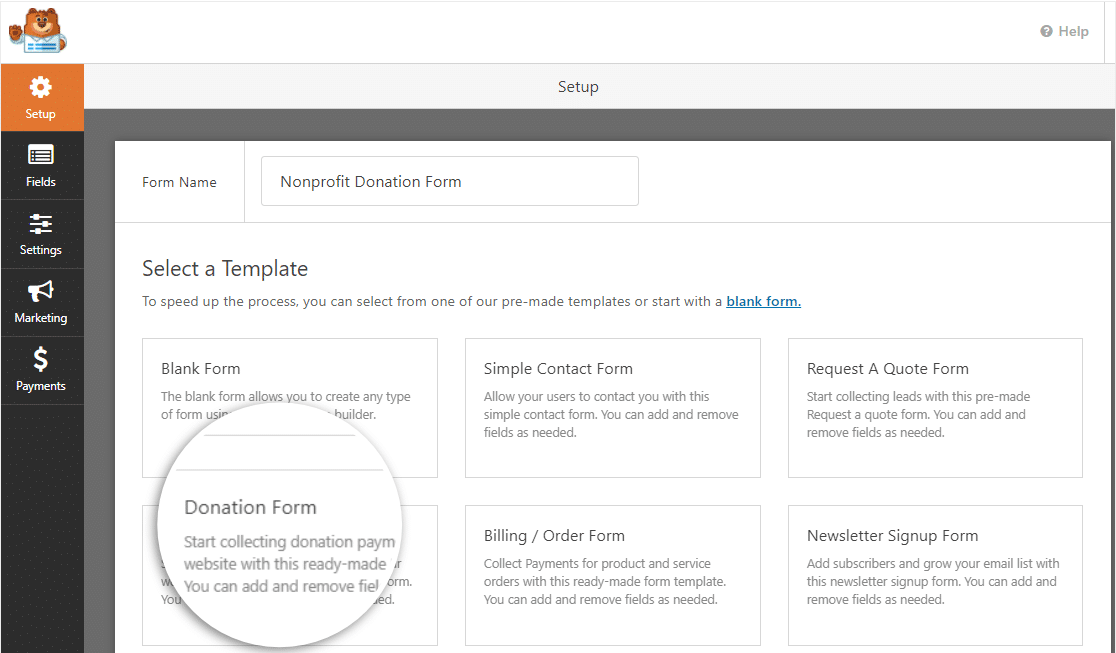
WPForms erstellt ein Spendenformular aus der vorgefertigten Spendenformularvorlage.
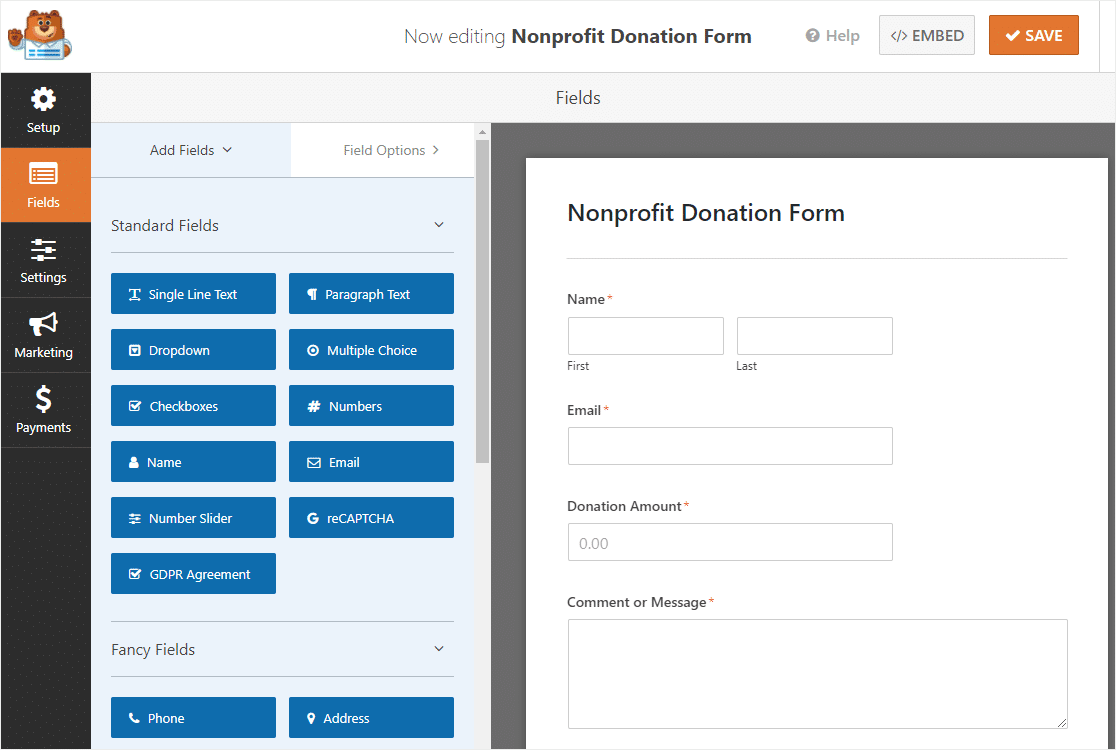
Jetzt haben Sie Ihre Spendenformularvorlage und können damit beginnen, die Felder an Ihre Spendenaktion oder Ihr Ziel anzupassen.
Schritt 2: Felder des Spendenformulars für gemeinnützige Organisationen anpassen
Jetzt haben Sie Ihre Spende für die Vorlage geöffnet. Sie werden feststellen, dass sie die folgenden Formularfelder enthält:
- Name
- Spendenbetrag
- Kommentar oder Nachricht
Sie können Ihrem Spendenformular zusätzliche Felder hinzufügen, indem Sie sie vom linken Bereich in den rechten Bereich ziehen. Sie können beispielsweise ein Telefonnummernfeld hinzufügen, damit Sie den Spender anrufen können, um ihm zu danken.
Wenn Sie die Feldgröße oder Beschriftung ändern möchten, klicken Sie auf das Feld, um Ihre Änderungen vorzunehmen. Sie können auch auf ein Feld klicken und es nach oben oder unten ziehen, um die Reihenfolge der Felder in Ihrem Spendenformular zu ändern.
Das Feld "Spendenbetrag" ist ein Feld für einen einzelnen Artikel , in dem Benutzer den Betrag auswählen können, den sie spenden möchten. Sie können stattdessen auch Multiple-Choice- oder Dropdown-Felder verwenden. In diesem Beispiel zeigen wir Ihnen, wie Sie ein Multiple-Choice-Zahlungsfeld hinzufügen, das mehrere Spendenbeträge zur Auswahl anzeigt, während Sie gleichzeitig die Möglichkeit behalten, einen anderen Betrag einzugeben.
Wenn Sie unterschiedliche Beträge anbieten, können Sie Ihre Fundraising-Ziele viel schneller erreichen.
Ziehen Sie zunächst das Formularfeld Mehrere Artikel , das Sie unter Zahlungsfelder finden , in den rechten Bereich. Wir platzieren dieses neue Feld über dem Feld Spendenbetrag.
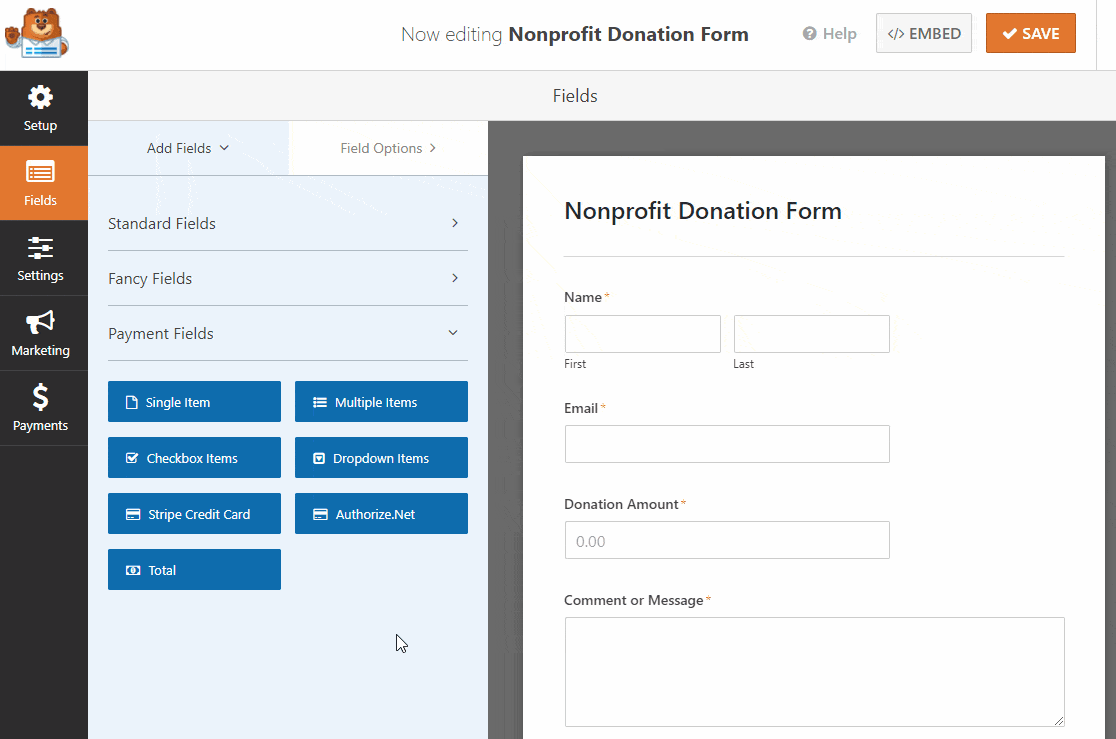
Klicken Sie als Nächstes auf das Formularfeld, um Änderungen vorzunehmen:
- Ändern Sie das Label in etwas wie "Spendenbetrag"
- Ändern Sie jeden Artikel, um einen anderen Spendenbetrag anzuzeigen
- Fügen Sie einen weiteren Artikel hinzu, indem Sie auf das +Plus klicken und nennen Sie es so etwas wie "Anderer Betrag".
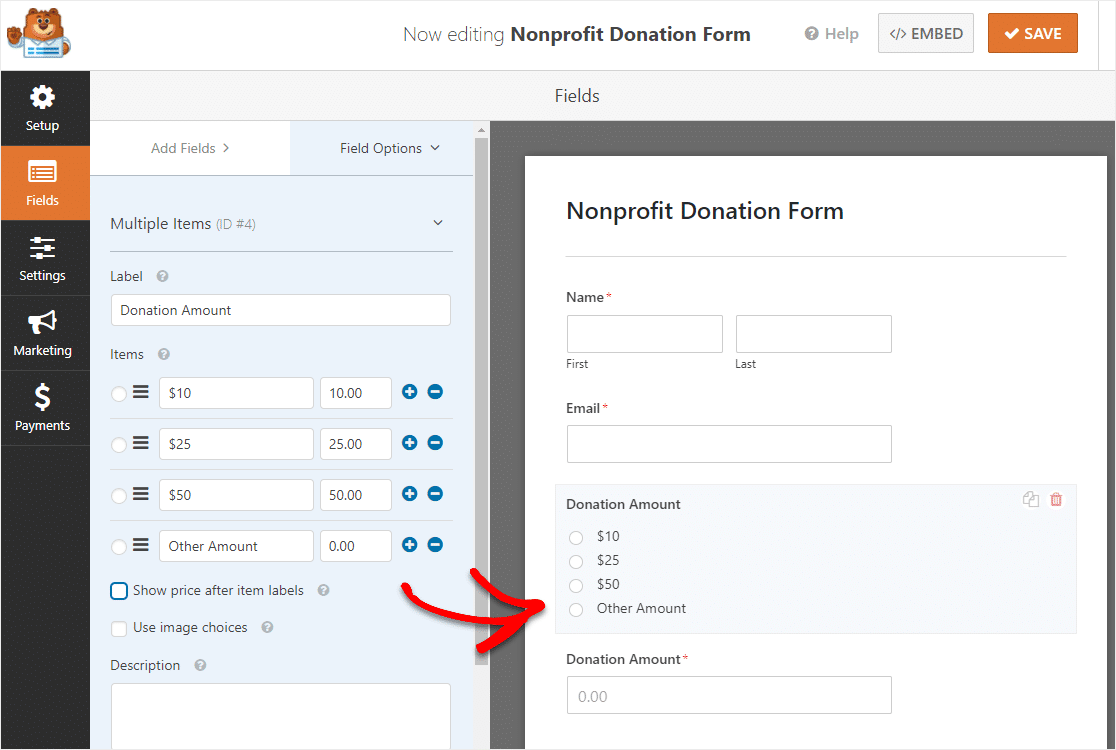
Scrollen Sie nun nach unten und klicken Sie im linken Bereich auf das Kontrollkästchen Erforderlich .
Dies ist optional, stellt jedoch sicher, dass Personen, die Ihr Spendenformular ausfüllen, etwas in dieses Feld eingeben, bevor Sie auf Senden klicken.
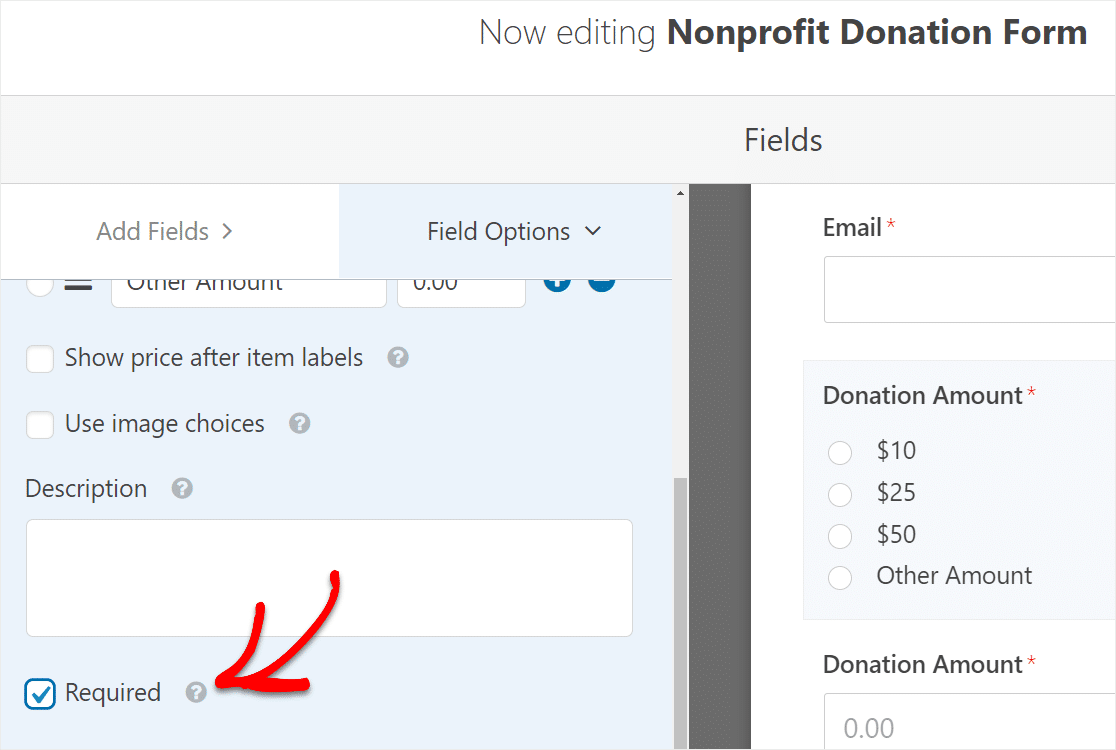
Als nächstes zeigen wir Ihnen mehr über das Feld Anderer Betrag .
Schritt 3: Bedingte Logik einrichten
Als nächstes müssen Sie Ihr Spendenformular so anpassen, dass ein neues leeres Feld angezeigt wird, wenn Anderer Betrag ausgewählt ist.
Klicken Sie zunächst auf das Feld „Spendenbetrag“, um Änderungen vorzunehmen.
Deaktivieren Sie dann das Kontrollkästchen Erforderlich (es ist standardmäßig aktiviert). Wenn Sie dies nicht tun, können die Benutzer die vordefinierten Spendenbeträge nicht auswählen, wenn sie dies möchten.
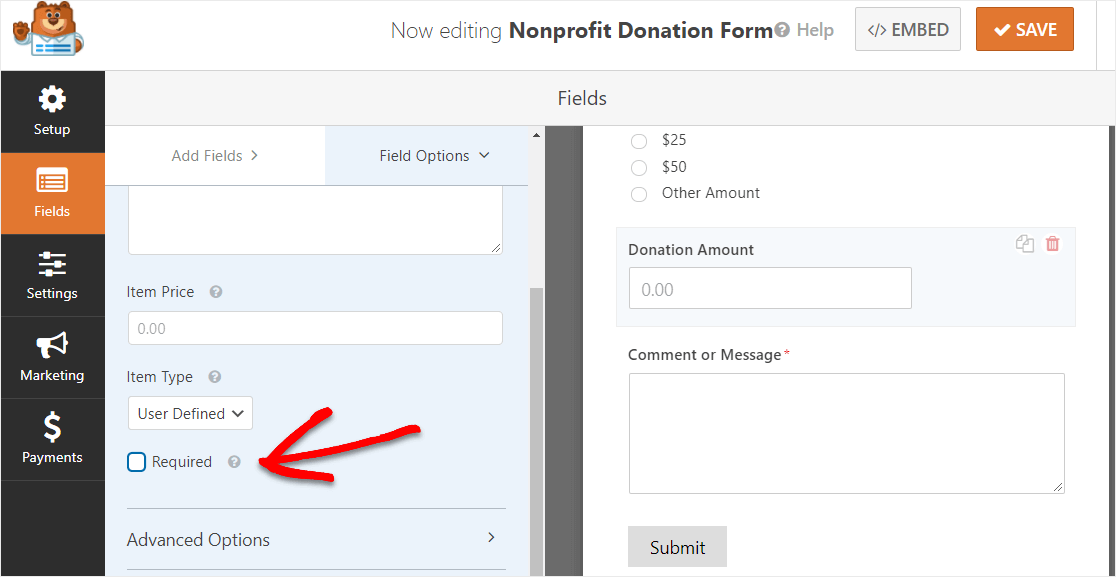
Scrollen Sie als Nächstes nach unten zum linken Menü mit der Bezeichnung Conditionals . Aktivieren Sie das Kontrollkästchen Bedingte Logik aktivieren .
Wählen Sie dann die Option Dieses Feld anzeigen, wenn der Spendenbetrag ein anderer Betrag ist .
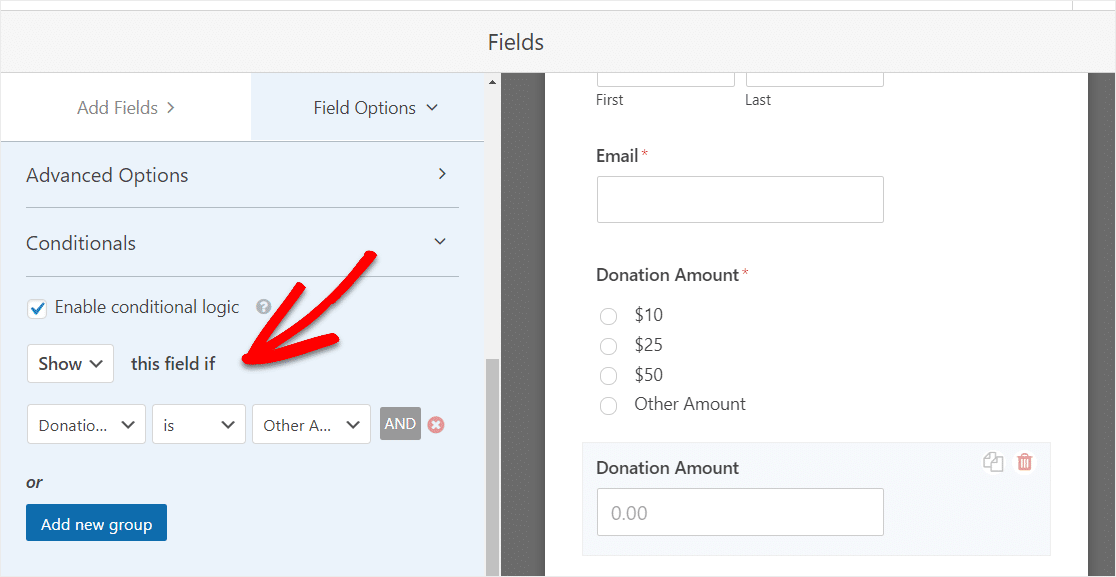
Auf diese Weise jederzeit ein Besucher will , um ihren eigenen Spendenbetrag eingeben , indem Sie die andere Betrag Multiple - Choice - Option auswählen, zeigt das Spendenbetrag Formularfeld.
Das Tolle an WPForms ist, dass Sie Ihr Formular weiter anpassen und dann für das nächste Ereignis oder Ziel duplizieren können. Das bedeutet, dass Sie eine Vielzahl von Fundraising-Zielen leicht erreichen können.
Wenn Sie Ihr Online-Spendenformular angepasst haben, klicken Sie auf Speichern .
Nun schauen wir uns an, wie Sie Ihre Formulareinstellungen für gemeinnützige Spenden konfigurieren.
Schritt 4: Konfigurieren Sie Ihre Spendenformulareinstellungen
Beim Erstellen eines Spendenformulars in WordPress sind einige zusätzliche Optionen zu konfigurieren. Wir beginnen zunächst mit den allgemeinen Einstellungen.
Gehen Sie zum Starten zu Einstellungen » Allgemein .
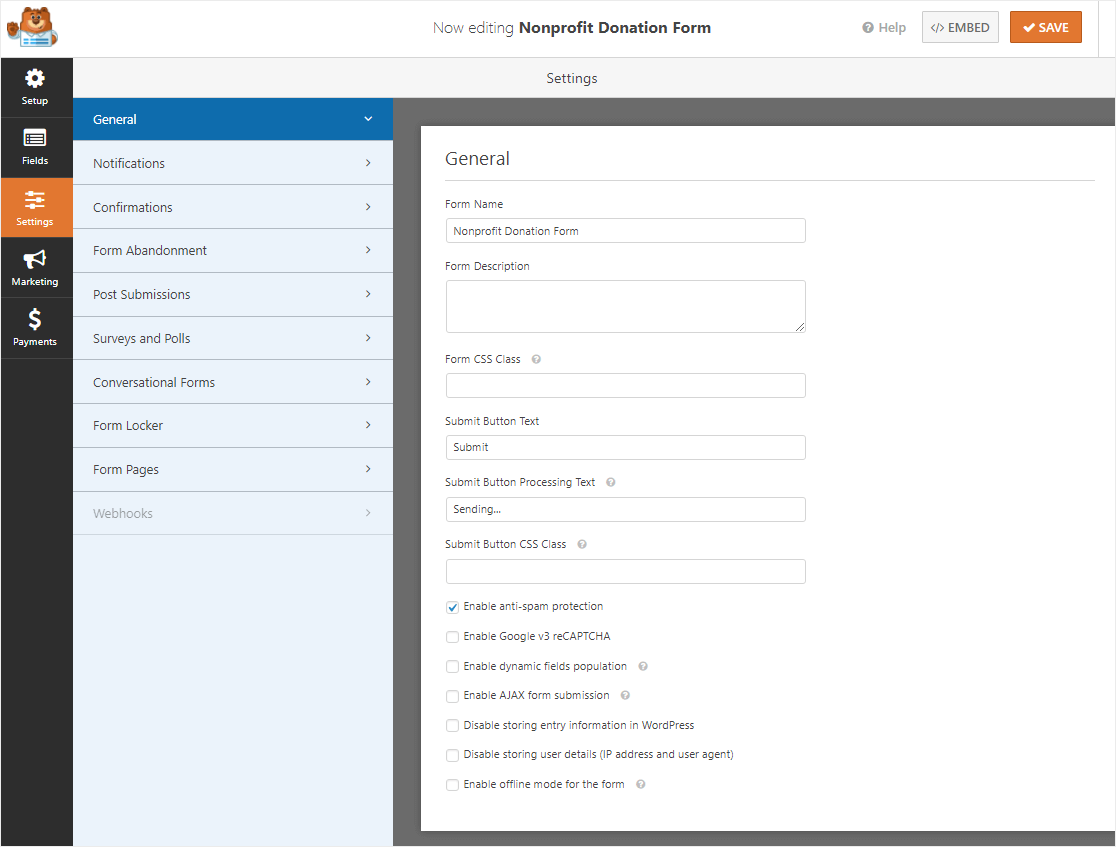
Hier können Sie Folgendes konfigurieren:
- Formularname – Ändern Sie hier den Namen Ihres Online-Spendenformulars
- Formularbeschreibung — Geben Sie Ihrem Formular eine Beschreibung.
- Text der Schaltfläche „ Senden“ – Passen Sie die Kopie auf der Schaltfläche „Senden“ an. Sie können dies beispielsweise in eine Spendenschaltfläche ändern.
- Spam-Prävention – Stoppen Sie Kontaktformular-Spam mit der Anti-Spam-Funktion, hCaptcha oder Google reCAPTCHA. Das Anti-Spam-Kontrollkästchen wird in allen neuen Formularen automatisch aktiviert.
- AJAX-Formulare – Aktivieren Sie AJAX-Einstellungen ohne Neuladen der Seite.
- DSGVO-Verbesserungen – Sie können das Speichern von Zugangsinformationen und Benutzerdetails, wie IP-Adressen und Benutzeragenten, deaktivieren, um die DSGVO-Anforderungen zu erfüllen. Sehen Sie sich unsere Schritt-für-Schritt-Anleitung zum Hinzufügen eines DSGVO-Vereinbarungsfelds zu Ihrem einfachen Kontaktformular an.
- Offline-Modus – Lassen Sie Benutzer ihr Formular senden, auch wenn sie keine Internetverbindung haben.
Wenn Sie fertig sind, klicken Sie auf Speichern .
Schritt 5: Konfigurieren Sie Ihre Spendenbenachrichtigungen
Benachrichtigungen sind eine großartige Möglichkeit, eine E-Mail zu senden, wenn auf Ihrer Website eine Spende getätigt wird.
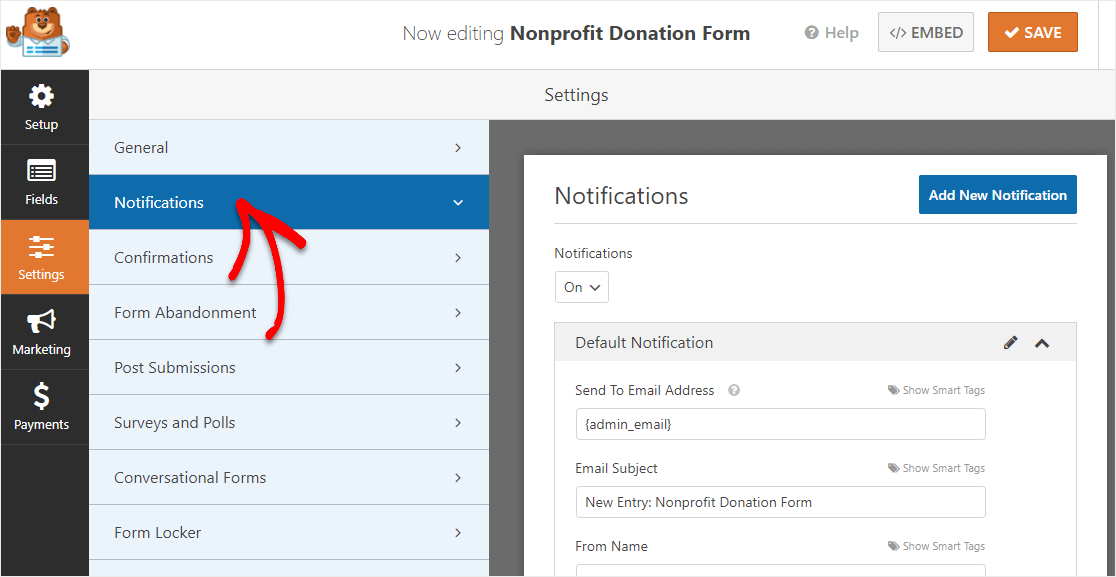

Sofern Sie diese Funktion nicht deaktivieren, erhalten Sie bei jeder Spende auf Ihrer Website eine Benachrichtigung darüber.
Wenn Sie Smart Tags verwenden, können Sie dem Website-Besucher also auch eine Benachrichtigung senden, wenn er eine Spende tätigt, um ihn darüber zu informieren, dass Sie die Spende erhalten haben und sich in Kürze mit Ihnen in Verbindung setzen werden. Dadurch wird sichergestellt, dass Websitebesucher ihre Formulare ordnungsgemäß durchlaufen haben.
Hilfe zu dieser leistungsstarken Funktion finden Sie in unserer Dokumentation zum Einrichten von Formularbenachrichtigungen in WordPress.
Und wenn Sie mehr als eine E-Mail an nur eine Person senden möchten, lesen Sie diesen Artikel zum Erstellen mehrerer Formularbenachrichtigungen in WordPress.
Wenn Sie schließlich das Branding in Ihren Benachrichtigungs-E-Mails konsistent halten möchten, können Sie diese Anleitung zum Hinzufügen eines benutzerdefinierten Headers zu Ihrer E-Mail-Vorlage lesen. Dies ist eine großartige Möglichkeit, Ihren E-Mails Ihr Charity-Logo hinzuzufügen.
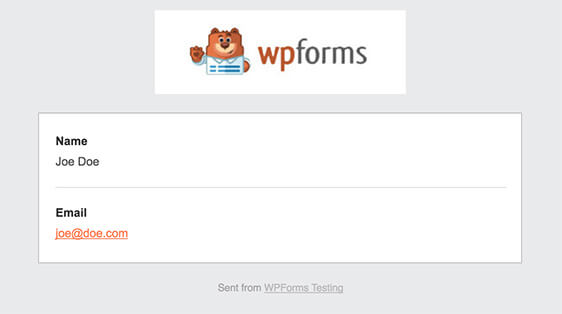
Schritt 6: Konfigurieren Sie Ihre Formularbestätigungen
Formularbestätigungen sind Nachrichten, die Website-Besuchern angezeigt werden, sobald sie ein Spendenformular auf Ihrer Website einreichen. Sie lassen die Leute wissen, dass ihre Spende eingegangen ist und bieten Ihnen die Möglichkeit, sie über die nächsten Schritte zu informieren.
WPForms hat 3 Bestätigungstypen zur Auswahl:
- Nachricht – Dies ist der Standardbestätigungstyp in WPForms. Wenn ein Website-Besucher eine Spende tätigt, wird eine einfache Bestätigungsnachricht angezeigt, die ihn über den Eingang informiert. Sie können diese Methode verwenden, um eine einfache E-Mail-Spendenquittung zu senden.
- Seite anzeigen – Dieser Bestätigungstyp führt Website-Besucher zu einer bestimmten Webseite auf Ihrer Website und dankt ihnen für ihre Spende. Hilfe dazu finden Sie in unserem Tutorial zum Weiterleiten von Kunden auf eine Dankesseite.
- Gehe zu URL (Umleitung) – Diese Option wird verwendet, wenn Sie Website-Besucher auf eine andere Website, z. B. Ihre Social-Media-Seite, weiterleiten möchten.
Sehen wir uns nun an, wie Sie eine Formularbestätigung einrichten, damit Sie die Nachricht anpassen können, die Websitebesucher sehen, wenn sie auf Ihrer Website eine Spende tätigen.
Klicken Sie also zunächst im Formulareditor unter Einstellungen auf den Reiter Bestätigung .
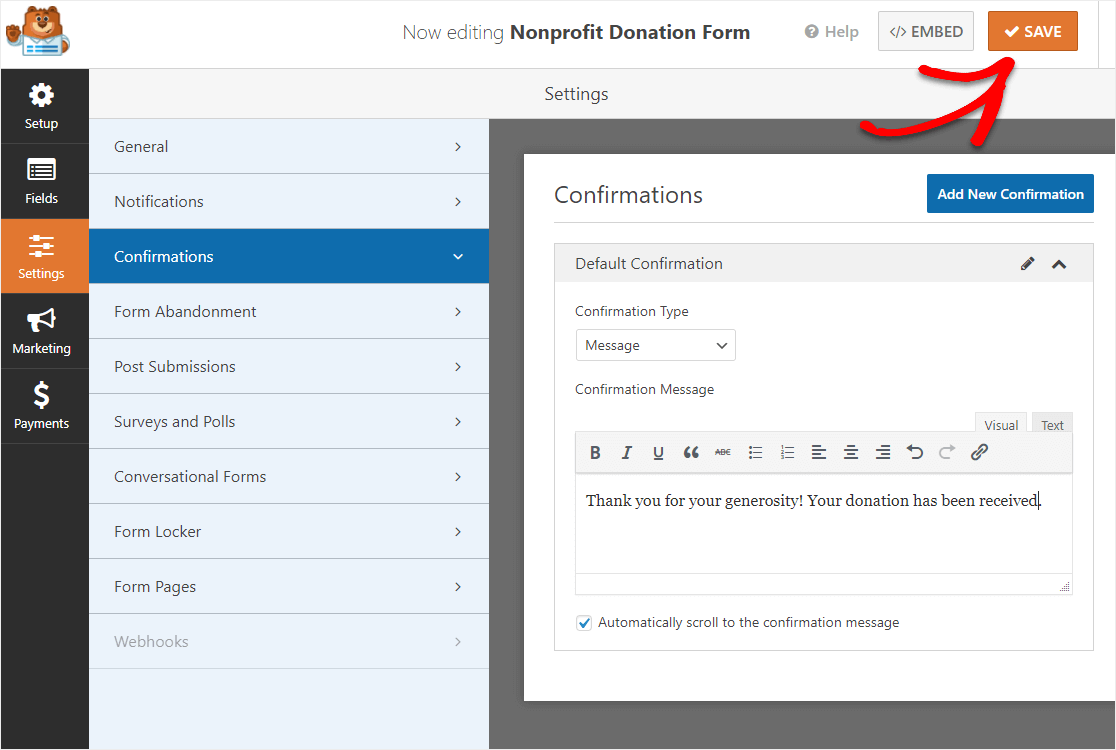
Wählen Sie als Nächstes den Bestätigungstyp aus, den Sie erstellen möchten. In diesem Beispiel verwenden wir die Standardnachricht Message .
Bearbeiten Sie nun den Text im Textfeld. Sie können die Bestätigungsnachricht nach Ihren Wünschen anpassen und dem Besucher für seine Spende danken. Wenn Sie fertig sind, klicken Sie oben rechts auf Speichern .
Hilfe zu anderen Bestätigungstypen finden Sie in unserer Dokumentation zum Einrichten von Formularbestätigungen.
Schritt 7: Einstellungen für die Spendenzahlung einrichten
Um auf Ihrer Website Spenden zu sammeln, müssen Sie Ihre Zahlungseinstellungen konfigurieren und Ihren Online-Zahlungsabwickler einrichten.
Um dies zu vereinfachen, lässt sich WPForms in PayPal, Authorize.Net und Stripe integrieren, um Zahlungen mit gängigen Kredit- oder Debitkarten zu akzeptieren.
Sie können das bereits eingerichtete Konto für Ihre Wohltätigkeitsorganisation verwenden oder ganz einfach ein neues Zahlungskonto einrichten.
Um die Zahlungseinstellungen in Ihrem Spendenformular für gemeinnützige Organisationen zu konfigurieren, müssen Sie also das richtige Zahlungs-Add-on installieren und aktivieren.
Eine einfache Schritt-für-Schritt-Anleitung finden Sie in unserem Tutorial zur Installation und Verwendung des PayPal-Addons. Wenn Sie Stripe zum Empfangen von Kreditkarten oder zum Einrichten wiederkehrender Spenden verwenden möchten, finden Sie hier eine ähnliche Anleitung zur Installation und Verwendung des Stripe-Addons.
Klicken Sie anschließend im Formulareditor auf die Registerkarte Zahlungen .
In unserem Beispiel richten wir PayPal für die Verarbeitung von Spenden ein.
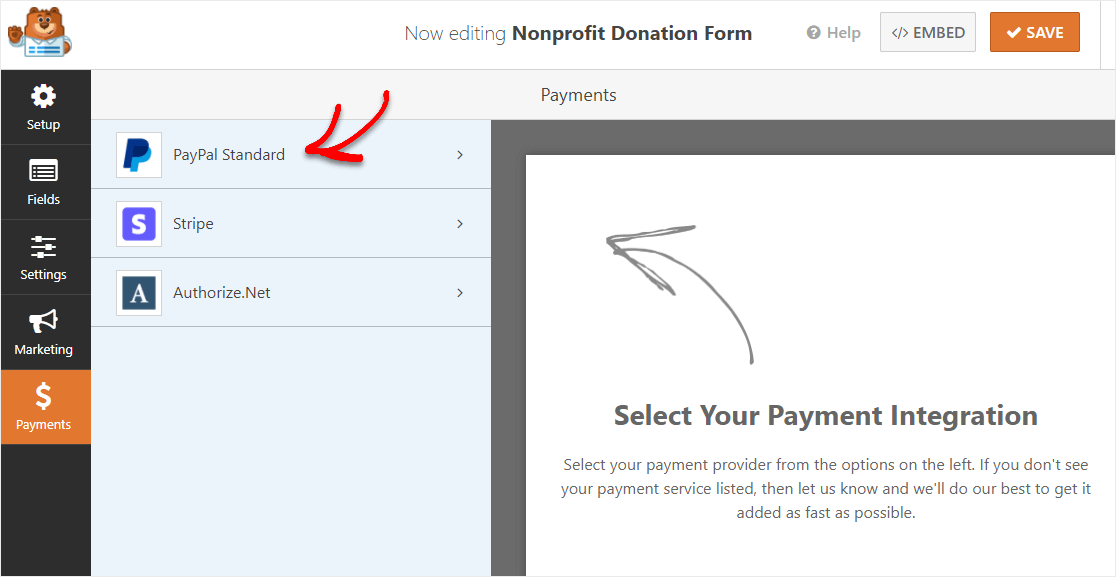
Hier müssen Sie Folgendes tun:
- Klicken Sie in Ihrem Spendenformular auf das Kontrollkästchen, das PayPal-Standardzahlungen aktiviert.
- Geben Sie die mit Ihrem PayPal-Konto verknüpfte E-Mail-Adresse ein
- Wählen Sie den Produktionsmodus , es sei denn, Sie möchten Ihr Formular zuerst testen, und wählen Sie dann Test/Sandbox . Wenn Sie Hilfe beim Testen Ihrer Formulare benötigen, lesen Sie, wie Sie PayPal-Zahlungen und Stripe-Kreditkartenzahlungen testen, bevor Sie echte Zahlungen auf Ihrer Website akzeptieren.
- Wählen Sie die Zahlungsart Spende aus
- Website-Besucher an eine bestimmte URL weiterleiten, wenn sie ihre PayPal-Spende nicht abschließen
- Wählen Sie Ihre bevorzugte Versandeinstellung
- Entscheiden Sie, ob Website-Besucher Notizen zu Zahlungen hinzufügen dürfen
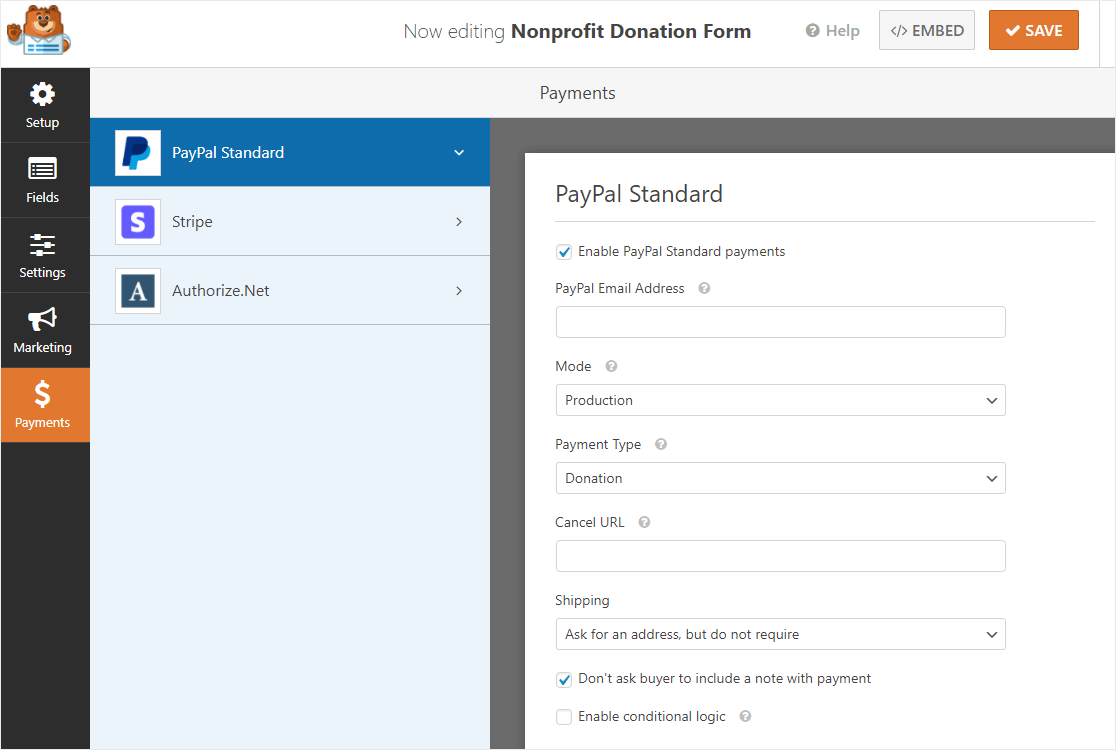
Nachdem Sie die Zahlungseinstellungen konfiguriert haben, klicken Sie auf Speichern, um Ihre Änderungen zu speichern.
Schauen Sie sich auch unser Tutorial an, in dem Sie Ihren Kunden die Wahl ihrer Zahlungsmethode ermöglichen, wenn Sie mehr als eine Zahlungsoption anbieten möchten.
Jetzt können Sie Ihr Online-Spendenformular zu Ihrer Website hinzufügen.
Schritt 8: Erstellen Sie Ihre Spendenseite
Nachdem Sie Ihr Spendenformular aus der Vorlage erstellt haben, müssen Sie eine Spendenseite für das Formular erstellen.
Mit WPForms können Sie Ihr Spendenformular an vielen Stellen auf der Website Ihrer Wohltätigkeitsorganisation hinzufügen, darunter:
- Blogeinträge
- Seiten
- Seitenleisten-Widgets
Werfen wir einen Blick auf die gebräuchlichste Option: eine Spendenseite zu erstellen.
Erstellen Sie zunächst eine neue Seite oder einen neuen Beitrag in WordPress oder gehen Sie zu den Update-Einstellungen einer vorhandenen. Wir haben unsere Spendenseite genannt .
Klicken Sie anschließend in den ersten Block (den leeren Bereich unter Ihrem Seitentitel) und klicken Sie auf das Symbol WPForms hinzufügen.
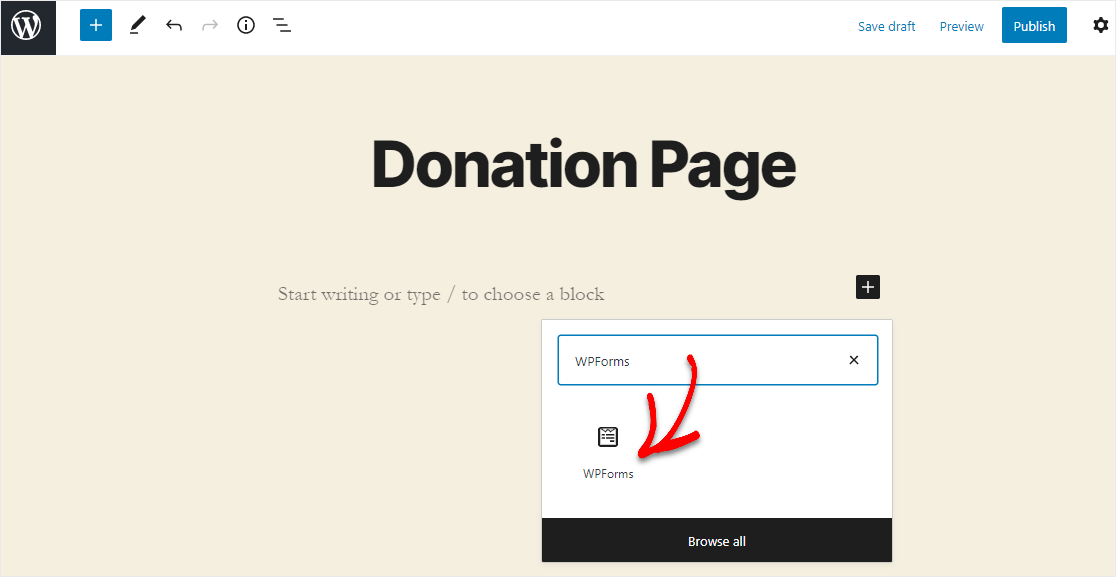
Das WPForms-Widget wird in Ihrem Block angezeigt. Klicken Sie nun auf das Dropdown-Menü WPForms und wählen Sie aus, welches der bereits erstellten Formulare Sie auf Ihrer Spendenseite einfügen möchten.
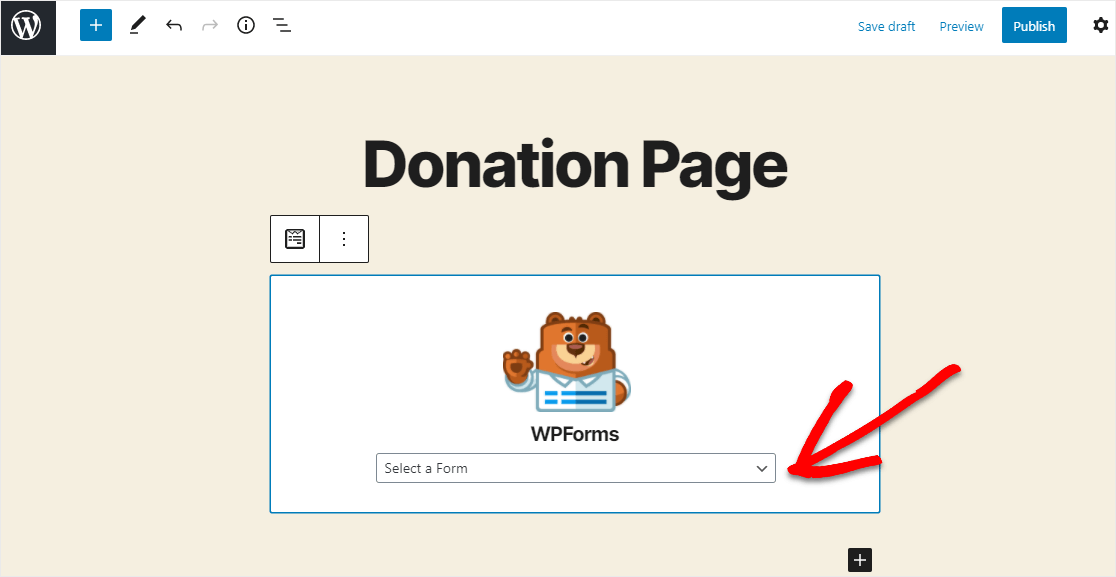
Klicken Sie nun auf Vorschau und Sie sehen Ihr Spendenformular so, wie es auf Ihrer Website erscheint.
Wenn Sie mit dem Aussehen Ihres Formulars zufrieden sind, klicken Sie auf Veröffentlichen. Es ist jetzt live im Internet.
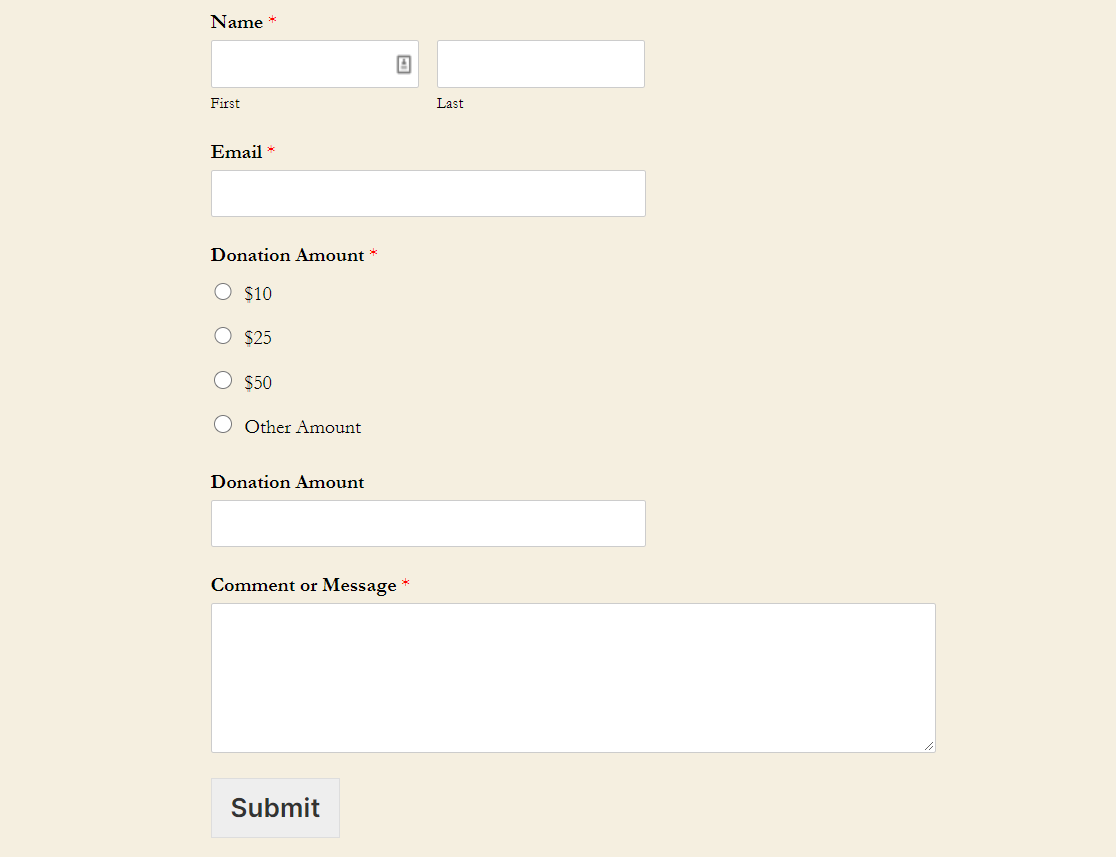
Klar, das Spendenformular sieht momentan etwas einfach aus. Und Sie können es so belassen (vielleicht hat Ihre Spendenseite einen minimalistischen Stil). Oder passen Sie das Formular so an, dass es mehr enthält.
Brauchen Sie Design-Inspiration? Schauen Sie sich diese Formulardesigns an, die Sie stehlen können.
So senden Sie eine Spendenquittung
Möchten Sie Ihren Spendern eine Quittung senden, nachdem sie eine Zahlung gesendet haben?
Sie können Formularbenachrichtigungen verwenden, um für jede erhaltene Spende eine E-Mail-Bestätigung zu senden. Sie können aber auch mit Formulareinträgen arbeiten, um benutzerdefinierte Quittungen zu erstellen.
Sehen Sie sich diese vollständige Anleitung zum Formulareintrag an, um zu sehen, wie einfach es ist, Ihre Spenden im WordPress-Dashboard anzuzeigen. Sie können Spenderprofile einfach sortieren, lesen und löschen.
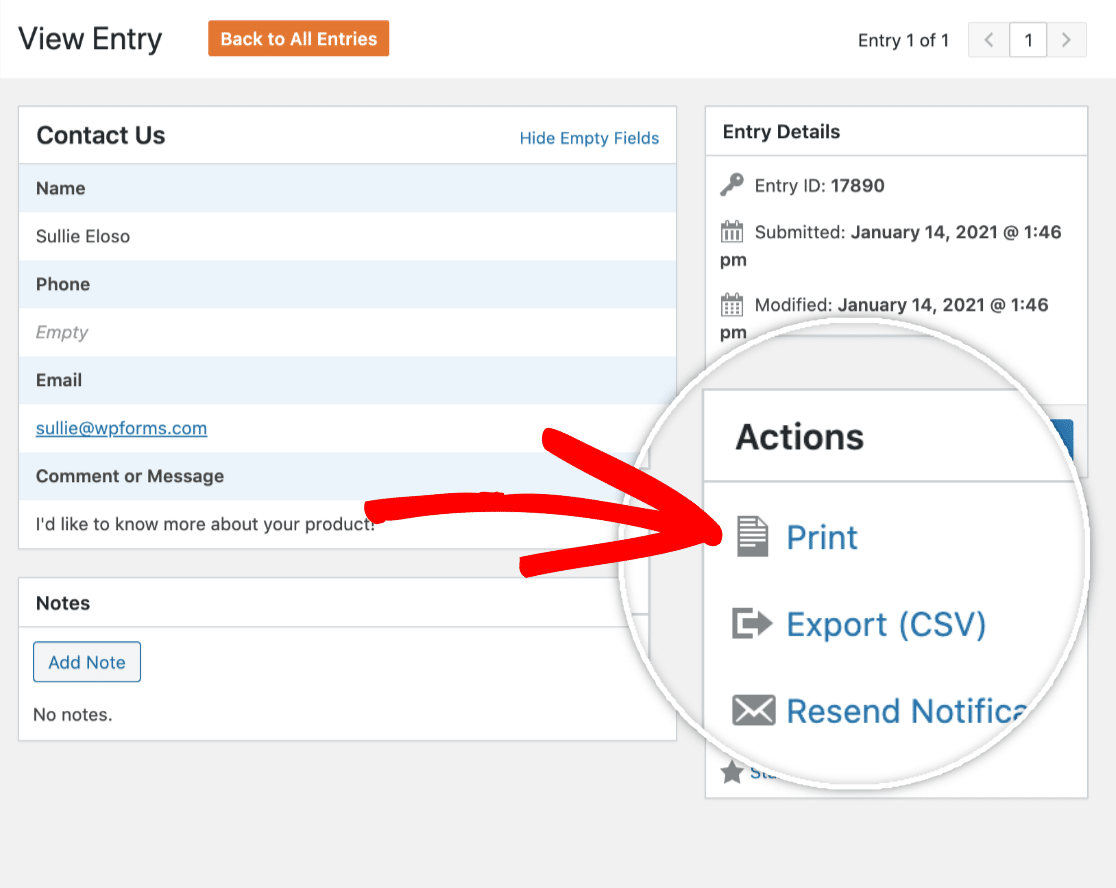
Um jedem Spender eine Spendenquittung zu senden, können Sie seinen Formulareintrag als PDF ausdrucken. Wenn Sie vollständig maßgeschneiderte Belege erstellen möchten, können Sie Ihre Formulareinträge einfach in CSV exportieren und die Daten dann in Ihr eigenes Layout importieren.
Bleiben Sie in Kontakt mit Spendern
Sie können Ihre Spendenformulare kombinieren, um Kontaktinformationen mit einigen beliebten E-Mail-Marketing-Diensten zu sammeln, wie:
- Dauernder Kontakt
- Sendinblau
- Tropfen
- ConvertKit
- AWeber
- Erhalten Antwort
- Mailchimp
- Kampagnenmonitor
Auf diese Weise haben Sie die Möglichkeit, Spender zu Ihrer E-Mail-Liste hinzuzufügen und sie über die Ereignisse Ihrer Organisation auf dem Laufenden zu halten.
Und da Ihr Formular bereits auf Ihrer Website verfügbar ist, können Sie ganz einfach die Social-Sharing-Funktionen in WordPress verwenden, um mehr Traffic darauf zu erzielen. Schauen Sie sich diese fantastischen Social-Media-Plugins an, um einige Ideen zu bekommen.
Bereit anzufangen? Wir haben Sie mit unserer Online-Spendenformularvorlage abgedeckt. Klicken Sie auf die Schaltfläche, um jetzt zu beginnen!
Erstellen Sie jetzt Ihr Spendenformular für gemeinnützige Organisationen
WPForms Nonprofit-Rabatt
Sind Sie eine gemeinnützige Organisation, die Geld sparen möchte, während Ihre Spenden in die Höhe schnellen?
WPForms Pro steht qualifizierten gemeinnützigen Organisationen mit einem großen Rabatt von 75 % zur Verfügung, einschließlich registrierter 501(c)(3) gemeinnütziger Organisationen.
Das sind nur 99 US-Dollar/Jahr für den leistungsstärksten Formularersteller der Welt für WordPress.
So wird es für Sie einfacher denn je, potenzielle Spender auf Ihrer Website in Dauerspender umzuwandeln. Sie können alle erweiterten Funktionen in Pro nutzen, um sicherzustellen, dass Ihre Spender Ihre Fundraising-Bemühungen langfristig unterstützen.
Gehen Sie einfach zur WPForms Nonprofit Discount-Seite und füllen Sie das Anfrageformular aus. Sobald wir Ihre Bewerbung geprüft haben, werden wir uns mit Ihnen in Verbindung setzen.
Nächste Schritte für gemeinnützige Organisationen
Und da hast du es! Sie wissen jetzt, wie Sie in WordPress ein Spendenformular für gemeinnützige Organisationen erstellen.
Wenn Sie möchten, können Sie sogar eine Spendenanfrage hinzufügen, während sie andere WordPress-Formulare auf Ihrer Website ausfüllen. Das könnte Ihnen wirklich helfen, ein Fundraising-Ziel schneller zu erreichen. Lesen Sie, wie Sie Ihren WordPress-Formularen eine optionale Zahlung hinzufügen.
Wir haben auch einen Leitfaden für sehr hilfreiche Salesforce-Integrationen, der praktisch ist, wenn Sie Salesforce for Nonprofits verwenden.
Also, worauf wartest Du? Beginnen Sie noch heute mit dem leistungsstärksten WordPress-Formular-Plugin.
Und nicht vergessen, wenn Ihnen dieser Artikel gefällt, dann folgen Sie uns bitte auf Facebook und Twitter.
